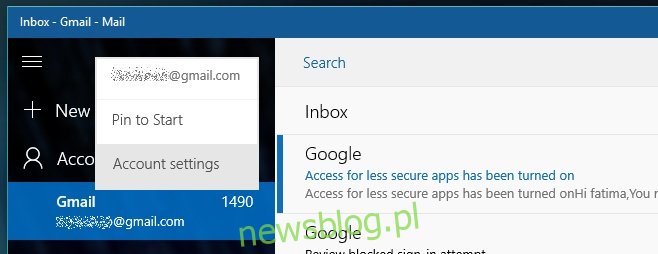Windows 10 jest dostarczany z domyślnym klientem poczty e-mail o nazwie Mail. Aplikacja Mail jest bardzo prosta i jeśli korzystałeś w przeszłości z Outlooka lub Thunderbirda, prawdopodobnie nie będziesz chciał się na nią przełączać. Jeśli jednak potrzebujesz podstawowej aplikacji e-mail do zarządzania pocztą e-mail, Mail nie jest zły. Może ostrzegać, gdy masz nową wiadomość e-mail, współpracuje z Centrum akcji i może pokazywać, ile nowych wiadomości masz na ekranie blokady. Jeśli skonfigurowałeś konto e-mail z Mail, możesz się zastanawiać, dlaczego nie otrzymujesz powiadomienia o nowej wiadomości e-mail w chwili jej nadejścia. Powód ma związek z niewielkim ustawieniem, które decyduje o tym, jak często aplikacja sprawdza, czy są nowe wiadomości. Aby otrzymywać alerty w tym samym czasie, gdy przychodzą e-maile, czyli otrzymywać powiadomienia push, musisz zmienić ustawienia synchronizacji konta. Oto, co musisz zrobić.
Otwórz aplikację Mail i kliknij prawym przyciskiem myszy konto, dla którego chcesz włączyć powiadomienia push. Z menu kontekstowego wybierz „Ustawienia konta”.
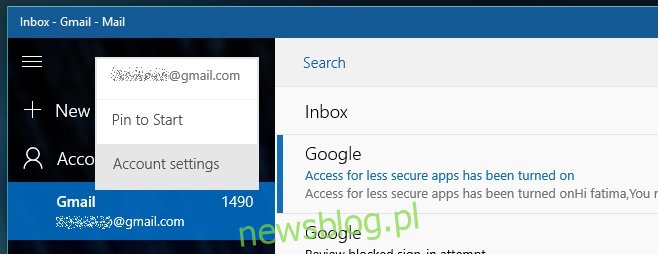
Otworzy się okno Ustawienia konta. Jeśli Twoje konto oczekuje na synchronizację, pozwól jej na zakończenie, w przeciwnym razie nie będziesz mieć dostępu do ustawień synchronizacji, które musisz zmienić.
W sekcji „Zmień ustawienia synchronizacji skrzynki pocztowej” kliknij „Opcje synchronizacji zawartości”. Na ekranie ustawień synchronizacji znajdź sekcję „Pobierz nową wiadomość e-mail”. Znajduje się na samej górze i ma pod nim rozwijane menu. Tutaj możesz ustawić, jak często aplikacja sprawdza, czy są nowe wiadomości. Po prostu ustaw go na „gdy nadejdą elementy”, a otrzymasz powiadomienie o nowej wiadomości w chwili, gdy dotrze ona do Twojej skrzynki odbiorczej.
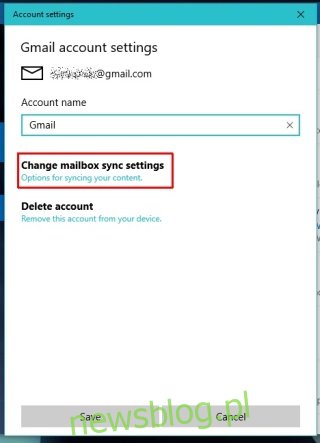
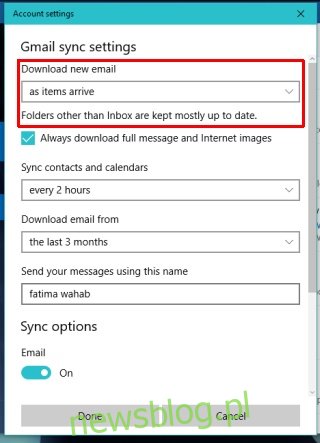
To ustawienie wpływa na skrzynkę odbiorczą. Inne foldery są zwykle aktualizowane, ale jeśli spodziewasz się wiadomości, która prawdopodobnie trafi do innego folderu, dobrze jest uruchomić Mail i zezwolić na synchronizację.
To ustawienie jest określane dla każdego konta. Możesz skonfigurować wiele kont w Mail, więc jeśli chcesz otrzymywać powiadomienia push dla wszystkich kont, pamiętaj, aby zmienić ustawienia synchronizacji dla każdego z nich.